一、软件简述:
俗话说“麻雀虽小,五脏俱全”,Animagic GIF Animator是一个很好用的动画制作软件。一般的动画软件要使用多幅图片才可以组成较复杂的多帧GIF动画,但制作出的动画文件体积显得相对庞大,且帧与帧之间的衔接较为死板。用Animagic GIF Animator,你甚至你可以利用仅有的一幅静态图片制作动画效果,而且操作非常之简便。(
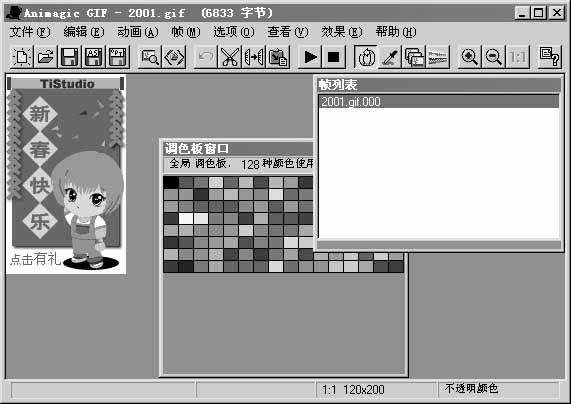
)Animagic GIF Animator支持插入GIF、BMP甚至PCX格式文件。在这个软件中,你不仅可以像其他动画软件一样随时在任意帧幅前后插入、附加新帧,并且可以从Windows的文件管理器中直接拖曳图形文件到帧列表中!这个功能省了一大堆麻烦,让诸多动画DIYer眼前为之一亮。
二、软件实例:
利用Animagic GIF Animator制作单幅图片的“百页窗动画”。
1.首先准备一幅静态图片,图片格式为软件支持的GIF、BMP或JPG等格式。
2.启动软件,File菜单中选择Insert Frame调入准备好的图片文件。
3.选定Effects菜单下的Dialog命令,弹出的参数选择对话框中点击OK默认,这个“百页窗”效果就算是制作完成了。按下工具栏中的“Play”按钮或按下预览按钮在默认的浏览器中观看效果。
4.在该效果对话框中可以设置不同参数,以便产生多种不同的百页窗效果:
Blind from Solid Color──使当前图片从“百页窗”后逐渐显出。
Blind to Solid Color──使当前图片逐渐从“百页窗”中消失。
Blind to Next Frame──将当前图片逐渐过渡到另一张静态GIF图片(当然这时一张图片解决不了问题了,必须再添加另一张图片)。
Direction──用来选择“百页窗”是横向的或是竖直的。
Number of New Frames to Insert──用来控制产生的“中间帧”的数量,一般使用默认的数值“5”即可(中间帧越多,制作出的GIF动画文件将越大)。
Miliseconds per Frame:控制中间帧的更换频率,数字越大,中间帧停留的时间越长。
5.更改效果对话框的参数,制作出满意的动画效果。然后Save为GIF动画。
三、下载地址:
http://jion.363.net/down/animator/animg122.zip(591KB)